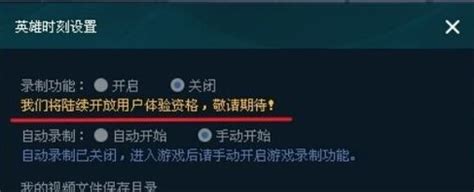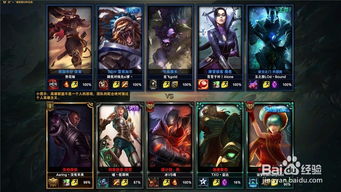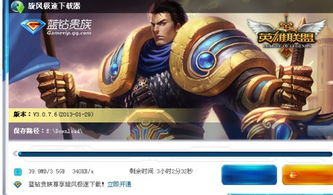LOL英雄联盟:轻松掌握游戏截图技巧,瞬间捕捉精彩瞬间!
在《LOL英雄联盟》这款深受全球玩家喜爱的游戏中,截图已经成为记录精彩瞬间、分享战术心得的重要方式。无论是惊心动魄的五杀时刻,还是巧妙绝伦的团战配合,都值得我们按下截图键,将这份记忆永远保存。本文将从多个维度介绍LOL英雄联盟的截图方法,帮助玩家轻松捕捉游戏中的每一个闪耀瞬间。

一、游戏内自带截图功能
1. 快捷键截图
最直接且常用的截图方式是通过游戏内的快捷键。在大多数情况下,玩家只需按下键盘上的“F12”键,就能快速截取当前游戏画面。这一功能简单快捷,无需任何额外设置,是记录游戏高光时刻的首选。
2. TGP(现WeGame)辅助截图
对于使用WeGame(原名TGP)平台的玩家来说,还可以通过该平台提供的辅助截图功能来记录游戏瞬间。玩家只需在WeGame中找到英雄联盟板块,进入辅助设置界面,找到并开启“手动截图”功能。这里可以设置自定义的截图快捷键,默认为PrintScreen(PrtSc)键,玩家可以根据自己的习惯进行更改。开启后,在游戏中按下设置的快捷键即可完成截图。
二、Windows系统截图工具
除了游戏内自带的截图功能外,Windows系统也提供了多种截图方式,这些工具同样适用于《LOL英雄联盟》。
1. 快捷键截图
PrintScreen(PrtSc)键:按下此键可以截取整个屏幕的画面,并保存到剪贴板中,随后可以在任何支持粘贴图片的地方进行粘贴。
Win + PrintScreen:这个组合键会截取当前活动窗口的画面,并自动保存到“图片”文件夹下的“屏幕截图”目录中,无需手动粘贴。
Win + Shift + S:这是Windows 10及更高版本引入的截图工具,可以自定义截图区域,截图后直接保存到剪贴板,方便进一步编辑或分享。
2. 截图应用
Windows系统还自带了一个名为“截图和草图”的应用,通过开始菜单即可找到。这个应用提供了更多截图选项,如窗口截图、全屏截图和自由形状截图等,同时还支持截图后的编辑功能,如裁剪、标注和涂鸦等。
三、第三方截图软件
除了上述方法外,还有许多第三方截图软件可供选择,它们提供了更多高级功能和自定义选项,适用于对截图有更高要求的玩家。
1. ZD Soft Screen Recorder
ZD Soft Screen Recorder是一款功能强大的屏幕录制和截图软件。玩家可以通过设置快捷键(如F9)来快速截图,同时支持多种截图格式和自定义保存位置。软件界面简洁,操作便捷,非常适合需要频繁截图的玩家。
2. Snagit
Snagit是一款专业的截图软件,提供了滚动截图、视频截图、屏幕放大镜等多种高级功能。对于需要截取超长网页或游戏内复杂界面的玩家来说,Snagit无疑是一个不错的选择。它还支持截图后的编辑功能,如添加文本、箭头、高亮等,让截图更加直观易懂。
四、截图后的处理与分享
截图完成后,玩家还可以对图片进行进一步的编辑和处理,以便更好地展示和分享。
1. 图片编辑
可以使用Windows自带的“画图”工具或第三方图片编辑软件(如Photoshop、GIMP等)对截图进行裁剪、调整大小、添加滤镜等处理,使图片更加符合自己的需求。
2. 分享与存储
处理完图片后,玩家可以通过多种途径进行分享和存储。例如,可以将其上传到社交媒体平台(如微博、微信、抖音等)与好友分享;也可以将其保存到云盘或移动存储设备中,以便随时查看和使用。
五、结语
在《LOL英雄联盟》中,截图不仅是一种记录游戏瞬间的方式,更是一种分享乐趣、交流经验的途径。通过本文介绍的方法,相信每位玩家都能轻松掌握截图技巧,记录下自己在游戏中的每一个精彩瞬间。无论是使用游戏内自带的截图功能,还是借助Windows系统或第三方截图软件,都能让玩家在享受游戏乐趣的同时,也能感受到截图带来的便利和乐趣。
-
 英雄联盟(LOL)游戏内如何截图?资讯攻略11-11
英雄联盟(LOL)游戏内如何截图?资讯攻略11-11 -
 轻松学会!如何录制英雄联盟(LOL)精彩视频资讯攻略12-06
轻松学会!如何录制英雄联盟(LOL)精彩视频资讯攻略12-06 -
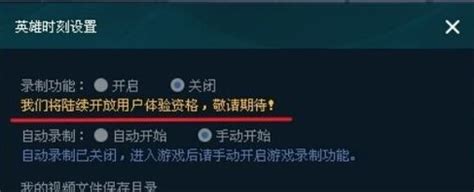 LOL游戏如何录屏?资讯攻略11-18
LOL游戏如何录屏?资讯攻略11-18 -
 掌握技巧:轻松下载《英雄联盟》个人精彩对局视频资讯攻略12-04
掌握技巧:轻松下载《英雄联盟》个人精彩对局视频资讯攻略12-04 -
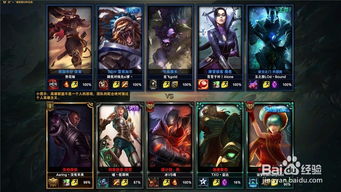 【速学】英雄联盟玩家必看!如何轻松一键截图,记录你的荣耀时刻?资讯攻略10-25
【速学】英雄联盟玩家必看!如何轻松一键截图,记录你的荣耀时刻?资讯攻略10-25 -
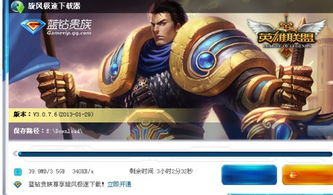 英雄联盟LOL迅雷下载怎么操作?资讯攻略12-08
英雄联盟LOL迅雷下载怎么操作?资讯攻略12-08